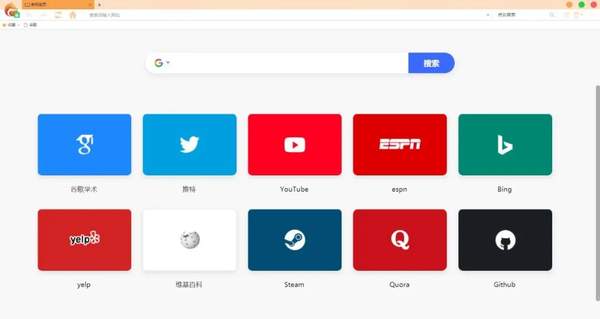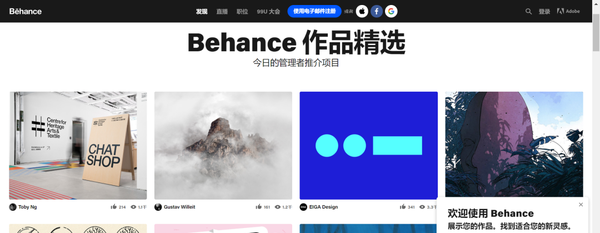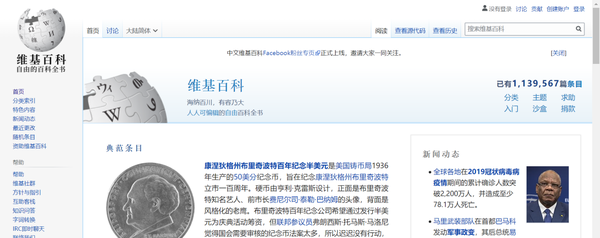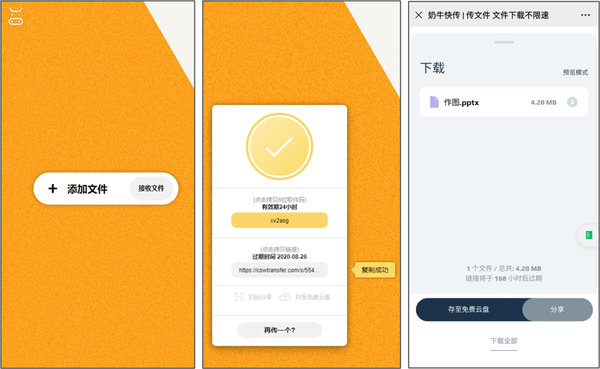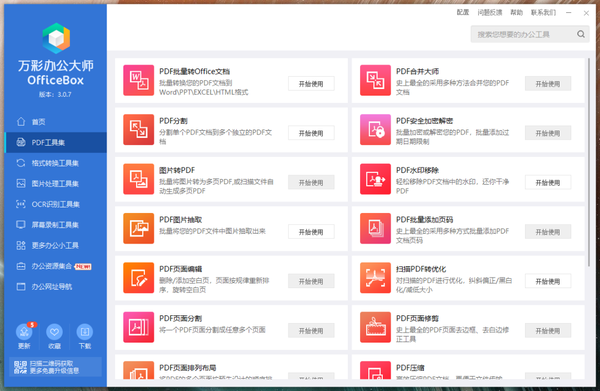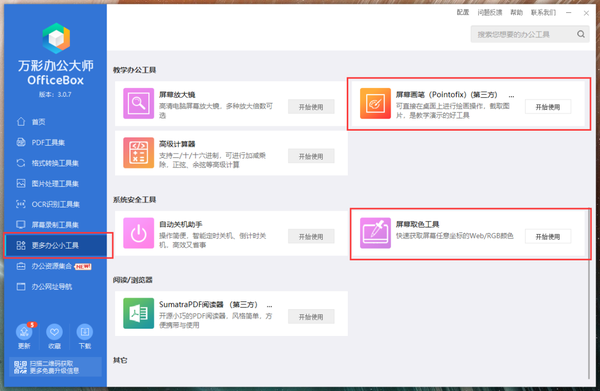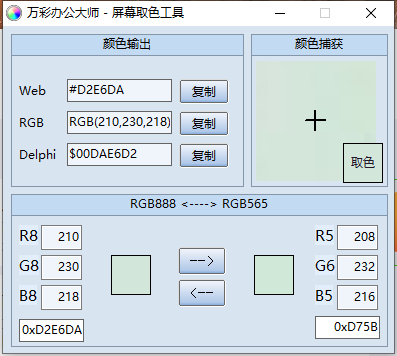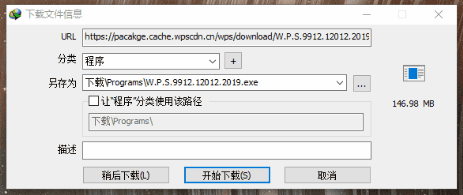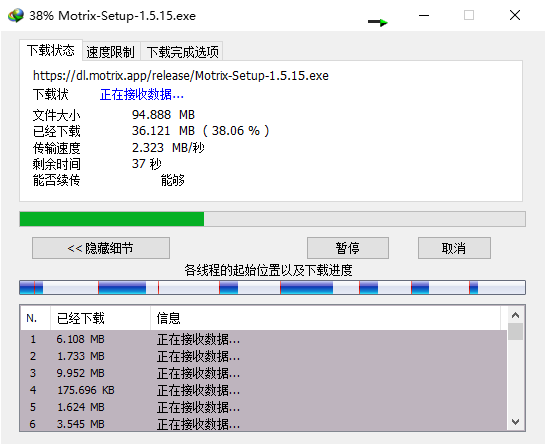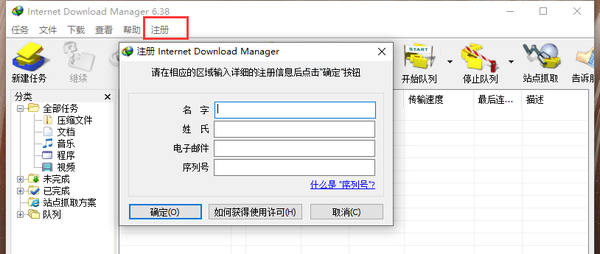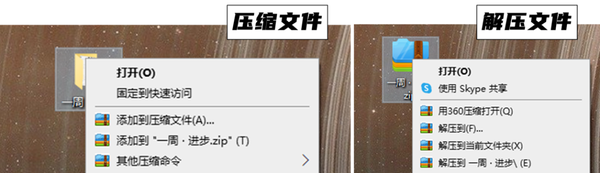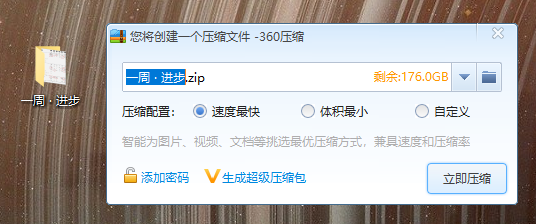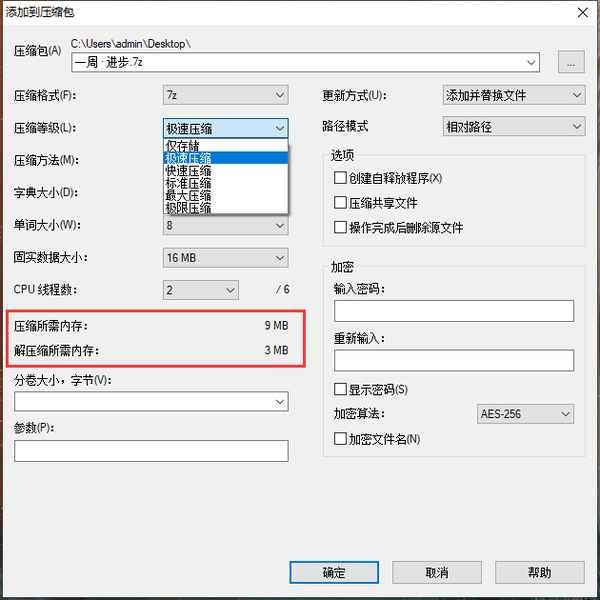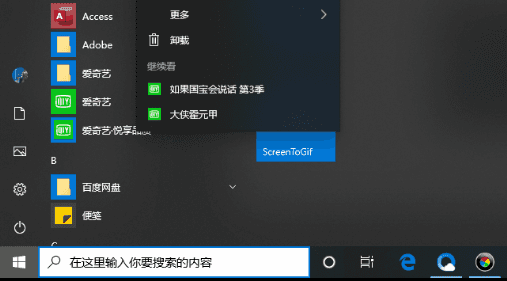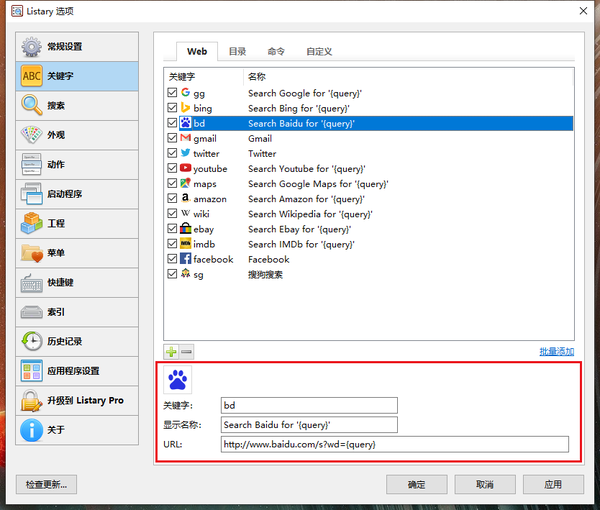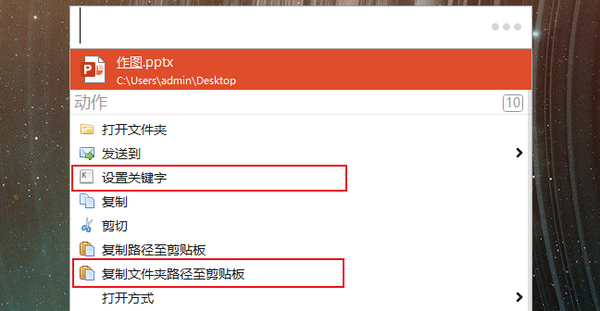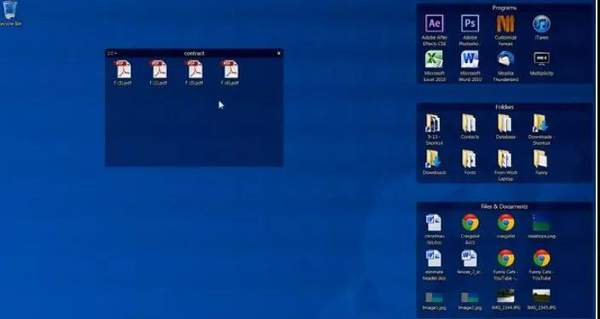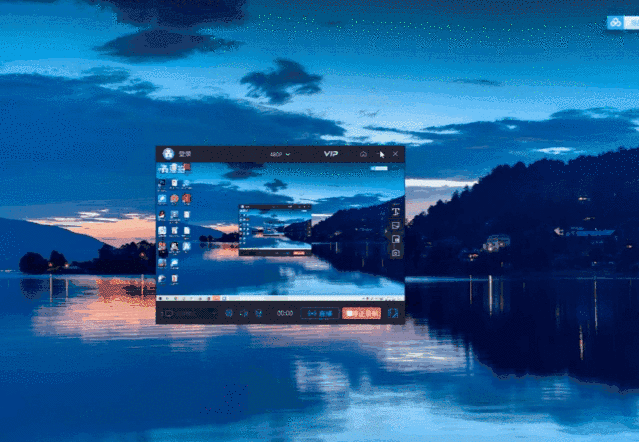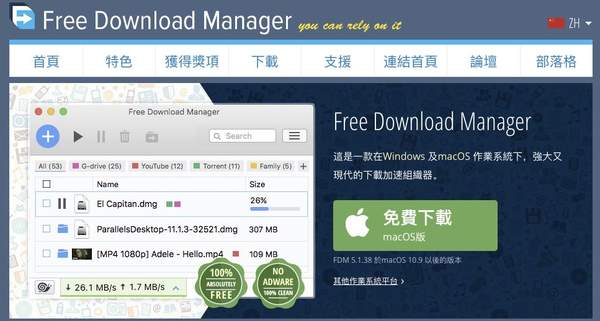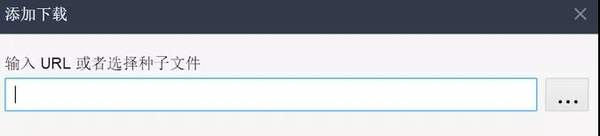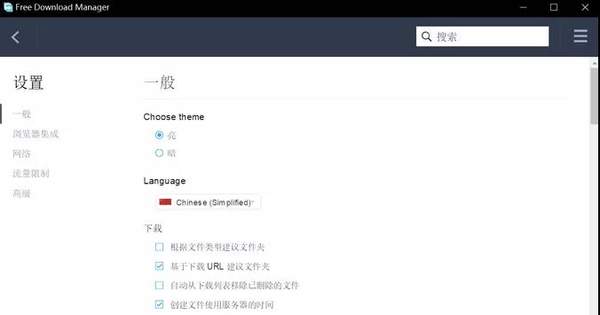买电脑必装软件(电脑必备的几个软件)
不管你是上班族还是学生党,是电脑迷还是技术派,都会常跟电脑打交道。今天和大家分享10 款电脑必装工具,真正的简单高效。
一、灵狐浏览器
灵狐是一款能直接访问海外热门网站的浏览器。访问速度还算流畅,网页自动翻译成中文简体,这点真的很好哭。
浏览器支持了安卓、iOS 和 Win 系统,移动端 APP 在应用宝中可以下载。
所以,灵狐算是提供了一个比较良好的浏览海外网站的方式,好好冲浪,做个遵纪守法的好公民就没有问题。
手机上有很多类似于 Via 和 X 浏览器这样的宝藏应用,但是在 PC 端除了 Edge、Chrome 和 Firefox 似乎没有太多的推荐。
二、 奶牛快传
奶牛快传是不限速的大文件传输工具,没有讨厌的广告和推送,甚至还很好看。
如果你需要临时传输 1G 的文件给其他人,选择发邮件和用非会员的百度网盘传输,上传下载速度,慢得有目共睹。
奶牛快传不限速的上传/下载特性,就会让事情变得非常高效。
奶牛支持文件夹/压缩包等各种形式上传,自动生成的链接和取件码,可以在手机和电脑上打开,无需登录就可以下载。
免费版就很适合临时性的文件传输,用完即走。
一次最多传输 2G 的文件,普通办公场景也够用了。免费版生成的链接会在 7 天后过期,只有 5G 的云盘大小。
分享 100M 内的文件,支持 100 次下载,文件越大,对应的下载次数越少。下载次数用完,可以登录账号,将文件保存到网盘再下载。
开通会员之后,用网盘空间和上传/下载等等服务,会爽很多。
三、万彩办公
万彩是一款 Windows 上完全免费的办公工具箱,功能覆盖了我们的大部分办公场景,直接下载没毛病。
其中的 PDF 工具侧重对格式的编辑,支持格式转换、提取图片、增删水印等 19 个功能。
但不支持对 PDF 内容进行修改和批注。
万彩的图片处理和 OCR 识别的效果比较一般,在「更多办公小工具」中,反倒有些比较小众的工具,用时方恨方少。
「屏幕画笔」支持在电脑桌面上画图 添加文字/形状等等,也可以在导航栏「新建纸张」,在白纸上打草稿。
而另一个「取色工具」,支持在屏幕上读取生成 RGB 和 Web 格式的数值,想要读取某个颜色变得简单。
四、IDM
IDM 是 Win 系统的文件下载工具,多线程下载& 5 倍下载速度,让文件下载过程变得丝滑。
简单做了个测试,分别在 QQ 浏览器中,用迅雷、浏览器自带下载工具和 IDM 下载 WPS 2019。
IDM 点击开始即下载完成的感觉,让人惊喜,其它两种方式还得反应几秒。
IDM 下载热门工具的速度确实不错,但在国外网站下载文档或者下载小众文件,速度会稍慢,总体算是能赛过系统自带工具。
IDM 客户端安装完成之后,在浏览器拓展程序中打开对应的插件,用浏览器下载文件时,IDM 下载界面就会自动弹出。
在网页播放 MV 或者音频,IDM 也会自动捕捉到音视频,你可以自由选择下载。
IDM 有 30 天的免费使用时间,之后需要付费购买使用。
五、360压缩
360 被很多人说是流氓软件,但 360 压缩却绝对是一款值得推荐的 360 系应用。
免费没广告没推送,界面简单解放大脑。
不需要打开 360 压缩软件,在你需要解/压缩工具的时候,只需要点击右键即可。
点击文件夹,右键选择「添加到压缩文件」选项,压缩配置选择「体积最小」,得到的压缩文件大小大概是源文件的 60%。
360 压缩比较少人推荐,但用了之后应该能打破对 360 系的偏见。
关于其他的压缩工具,看到很多 UP 主推荐 7-Zip,同样是干净无广告的压缩工具,只有不到 2M 的轻量体积。
但理工风格的界面设置,更适合搞机老哥们使用。
六、 Microsoft Store
应用下载的途径不当,是下载到流氓软件的重要原因之一。
Microsoft Store 是 Win10 系统自带的应用商店。下载的应用没有广告,也不会有如下捆绑下载的选项。
如果需要卸载 Microsoft Store 下载的应用,在开始菜单栏中「右键」点击应用,选择「卸载」就 ok,分手一点不拖泥带水。
这些应用,不会反复询问为什么要卸载它,不会在卸载完后还要跳转网页对你进行问卷调查。
七、 Listary
相比于大家熟悉的本地搜索工具 Everything,Listary 除了能快速检索本地文件,还可以通过关键词联网搜索信息。
双击 Ctrl 调出搜索框,输入「bd 空格 关键词 回车」 就可以通过默认浏览器,百度关键词内容。
系统自带的搜索地址中,一般国内的浏览器软件只支持访问百度(关键词:bd)。
在「关键词」设置栏,可以通过新增搜索工具的 URL,自由设置新的关键词和搜索通道。
在 Listary 输入关键词,右键选中目标文件,会有非常多的操作命令可以执行。
为文件「设置关键词」后,可以通过键入关键词快速打开文件,或者「复制路径」方便添加到 Listary 收藏夹中快速访问。
八、Fences
一款桌面整理软件,用户可以自行在桌面上划分出独立空间进行内容的归类。Fences 也提供了“自动组织”的功能,可以对桌面所有图标进行自动分类,放置于不同的分区中,然后根据自己的习惯,对分区组织进行自定义化调整。
九、火萤酱
火萤酱不仅能搜索本地文件,还可以一秒快速打开各个网址,效率提升一大截。
有了它,就算桌面没有任何软件快捷键,也能一秒找到软件。还可以完成各种电脑指令,比如「卸载」、「关机」、睡眠、此电脑等等。
除了本地搜索,还能实现网络搜索(输入关键字即弹出网址)、图片搜索(支持查看,确认这是你要找的图片)。
还自带一些实用的小功能。在搜索框里输入「xcx」,就能找到这些小功能,实用性又高了一些。
十、FDM
好多朋友嫌迅雷不好用,又不知道用什么代替好。
IDM 其实不错,就是要收费,对 BT 和磁力链的支持不好。这个高速、免费、又好用的 FDM,全称 FreeDownloadManager。
好的下载神器不是吹出来的。
一是支持的格式要全,FDM 把主流的都包了饺子,任你 HTTP、FTP、BT、磁力.......你不用管它是啥格式,丢进来下载就行了。
二是下载速度快,这不就迅雷被诟病最多的嘛,会员收费大法。
FDM 必须免费,速度谁用谁知道,一句话就是绝不限速。
它本身也像迅雷一样,有挺多人性化功能。比如支持下载时自动把文件切割成多个多线程下载提高速度,支持断点续传。
原生就支持中文,不用考虑太多看不懂设置的事。
作为一个免费软件,在国外得奖无数,错过它绝对是你的损失。
这10个 PC 端上算是装机必备的神器,其实这样的软件还有很多,如果你有比较好的应用推荐,也欢迎评论分享哦!